Capturile de ecran sunt o modalitate eficientă de salvare și partajare a informațiilor într-o clipă. Imaginați-vă pentru o secundă: navigați obișnuit pe web și, dintr-o dată, vedeți ceva interesant.
După ce l-ai citit, primul tău instinct ar fi să salvezi informațiile și să anunți și pe alții despre ele. Aici intervin capturile de ecran.
Dar uneori, devine un proces supărător să faci o captură de ecran. Ar putea exista multe motive valide în spatele acesteia: poate nu vă amintiți tasta de comandă rapidă pentru funcția de imprimare a ecranului în acest moment.
Poate că te străduiești să decupezi corect o captură de ecran și să o editezi pentru a se potrivi nevoilor tale. Sau ar putea fi că utilizați Google Chrome, care nu are o facilitate încorporată pentru a captura capturi de ecran.
Dacă sunteți pe Google Chrome și doriți să faceți capturi de ecran cu ușurință, există o veste bună. Există mai multe extensii disponibile în Magazinul web Chrome. Aceste extensii de captură de ecran terță parte sunt salvatoare. Aceste aplicații sunt o modalitate excelentă de a face capturi de ecran chiar în browserul Chrome și de a salva informații importante.
În prezent, există o multitudine de astfel de extensii acolo, fiecare pretinzând că este cea mai bună. Disponibilitatea atâtor opțiuni sfârșește adesea prin a face oamenii nedumeriți în ceea ce privește pentru care să opteze. Pentru a elimina o astfel de confuzie, am selectat unele dintre cele mai bune extensii Google Chrome Screenshot pentru a le încerca anul acesta.
Cuprins
Cum poate fi utilă realizarea de capturi de ecran pe Chrome?
Capturile de ecran sunt o modalitate rapidă de a salva și partaja informații. De la strângerea de idei pentru proiectul dvs. la informarea unui expert asupra problemei pe care încercați să o depanați, până la a ajuta pe cineva printr-un proces complex – capturile de ecran sunt utile în multe situații.
În plus, dacă doriți să salvați un pasaj al unui articol pentru utilizare ulterioară, o captură de ecran vă economisește timp prețios eliminând necesitatea de a-l nota cuvânt cu cuvânt.
De ce să optați pentru extensii terță parte pentru a face capturi de ecran pe Chrome?
După cum am menționat anterior, Google Chrome nu are nicio funcție încorporată pentru a captura capturi de ecran. Astfel, pentru a face capturi de ecran pe Chrome, trebuie să depindeți de resurse externe.
Din fericire, există o multitudine de soluții eficiente pentru această problemă care vă ajută să capturați/înregistrați o pagină web sau ecranul dvs. fără nicio bătaie de cap.
Să vedem acum câteva dintre alegerile noastre de top pentru extensiile Google Chrome, care vă vor face viața mai ușoară:
GoFullPage
GoFullPage este o modalitate eficientă de a face capturi de ecran ale paginilor dvs. curente în întregime, fără a fi nevoie să părăsiți browserul.

Realizarea de capturi de ecran folosind GoFullPage nu necesită permisiuni suplimentare. Vă permite să faceți capturi de ecran cu ușurință fie făcând clic pe pictograma extensiei, fie apăsând comanda rapidă Alt+Shift+P.
Odată ce ați făcut acest lucru, puteți doar să vă așezați pe spate și să urmăriți aplicația realizează o captură de ecran a fiecărei părți a paginii și deschide o nouă filă care conține acea captură de ecran. Puteți chiar să decupați, să adăugați emoji și să exportați captura de ecran în format PNG/JPEF/PDF.
Nimbus Capture
Nimbus Capture vă permite să faceți ecran pentru a captura orice pagină web în întregime sau parțială. În plus, puteți, de asemenea, să filmați sau să înregistrați orice videoclip de pe ecran.

Pe lângă realizarea de capturi de ecran, puteți să adnotați, să decupați, să decupați, să schimbați fundalul, să schimbați culoarea textului și multe altele, ceea ce vă îmbogățește experiența de captare a capturii de ecran.
În mod interesant, Nimbus le permite utilizatorilor să convertească videoclipurile înregistrate în GIF-uri într-o clipă. Odată ce captura de ecran sau înregistrarea ecranului este gata, utilizatorii le pot încărca cu ușurință pe Google Drive, Dropbox și Google Classroom.
Scrnli
Folosirea Scrnli, capturarea de capturi de ecran sau înregistrarea ecranului dvs. devine o plimbare.
Scrnli permite utilizatorilor să facă capturi de ecran parțiale/complete, să le salveze și să le partajeze folosind link-uri instantaneu. Puteți chiar să imprimați capturile de ecran pe hârtie dacă este necesar.
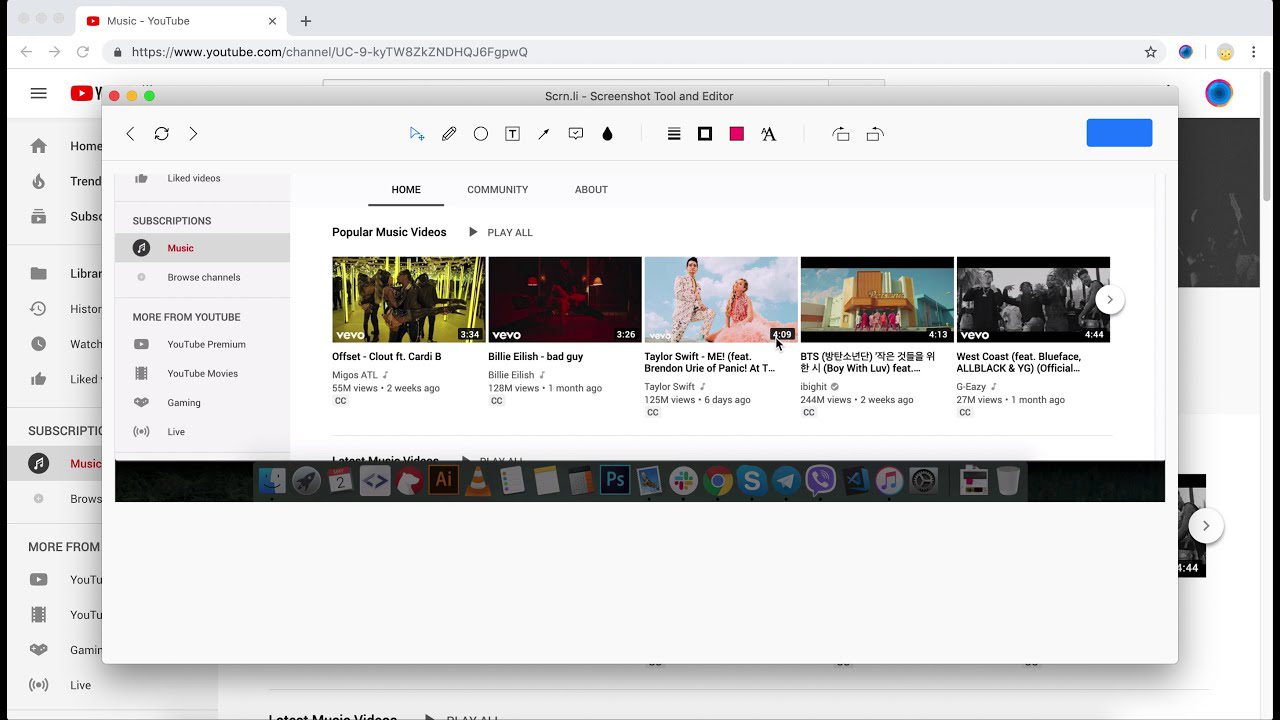
Interfața de utilizare minimalistă și intuitivă face Scrnli ușor de navigat chiar și pentru începători. În plus, Scrnli permite utilizatorilor să deseneze linii și să adauge săgeți, forme, text etc., pentru a-și îmbunătăți capturile de ecran și a profita la maximum de capturile de ecran.
Pentru a crește și mai mult confortul, Scrnli permite utilizatorilor să facă un pas înapoi sau înainte. Acest lucru economisește timp și te ajută să faci acțiuni rapide chiar și atunci când greșești.
Captură de ecran minunată
Awesome Screenshot este un instrument excelent pentru capturarea de capturi de ecran/înregistrarea ecranelor pentru orice scop.
După capturarea/înregistrarea ecranului, îl puteți salva cu ușurință și îl puteți partaja fără probleme. Puteți să adnotați, să redimensionați sau să decupați capturile de ecran.
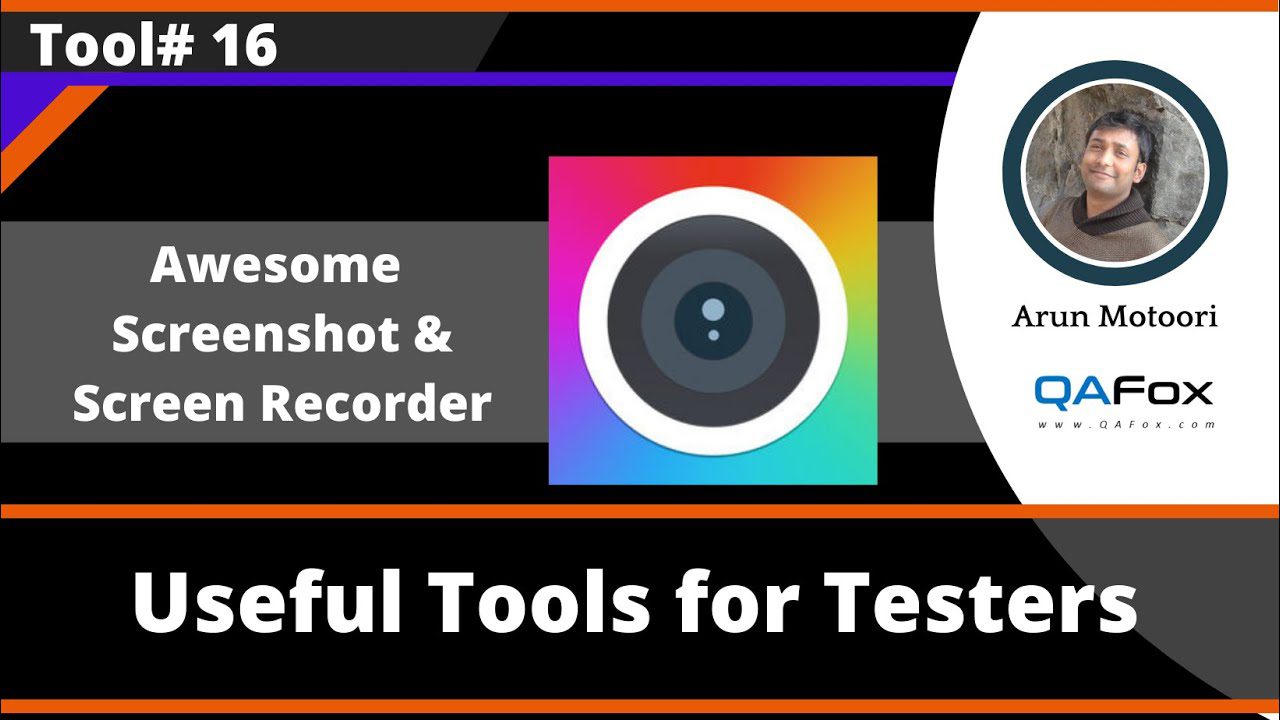
În plus, utilizatorii pot adăuga text, săgeți, dreptunghiuri, linii și multe altele pentru un confort sporit. Interesant, Awesome ChatGPT vă permite fie să evidențiați porțiuni semnificative, fie să estompați informațiile sensibile din captura de ecran.
Instrumentul are o interfață simplă, care nu necesită multe cunoștințe tehnice pentru utilizare. De asemenea, are o politică fără anunțuri și acordă confidențialitatea dvs. cea mai mare importanță.
Și partea cea mai bună? Awesome ChatGPT este cunoscut pentru îmbunătățirile continue.
Lovitură de lumină
Cu Lightshot la dispoziție, realizarea de capturi de ecran personalizabile devine o sarcină ușoară. Fiind fidel numelui său, Lightshot este o extensie ușoară, fără fantezie, care permite utilizatorilor să captureze cu ușurință capturi de ecran și să le partajeze în câteva clicuri.
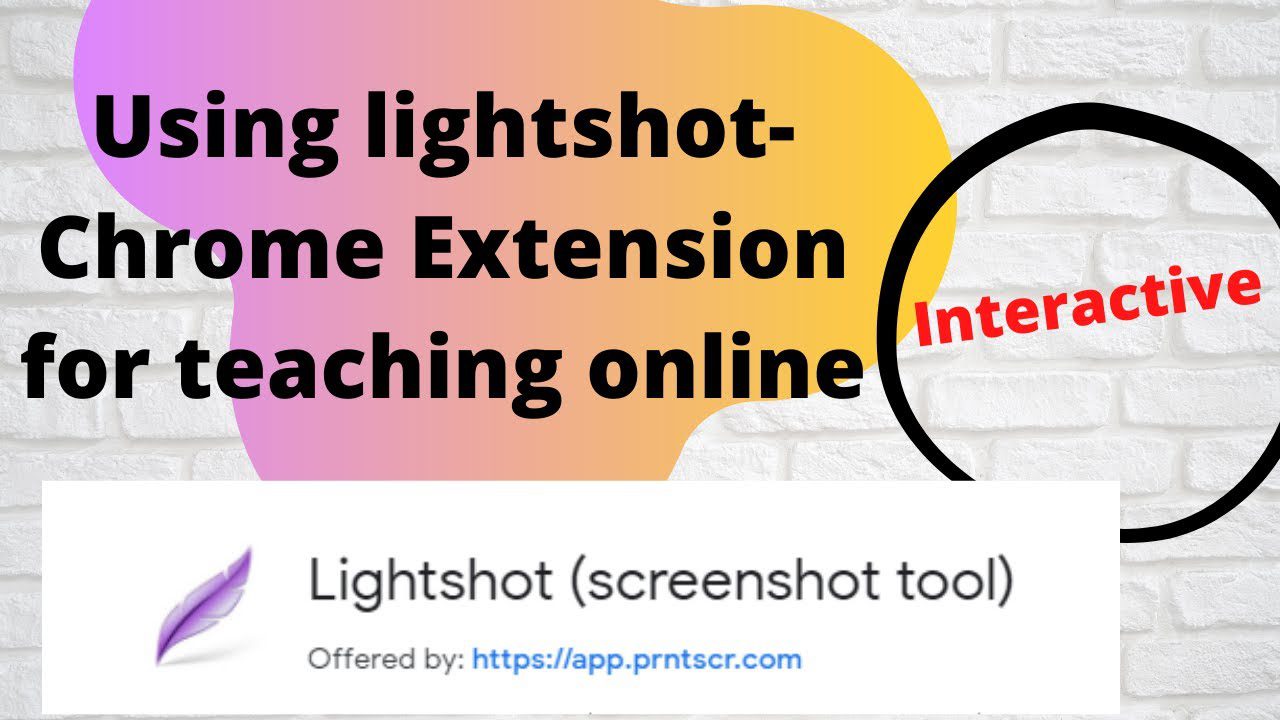
După ce a făcut o captură de ecran, utilizatorul poate fie păstra captura de ecran așa cum este, fie o poate edita pentru a se potrivi nevoilor sale. De asemenea, sunt liberi să decidă dacă îl salvează pe discul local sau îl încarcă în cloud.
Interesant, Lightshot are funcția de a copia capturi de ecran în clipboard și de a le lipi rapid oriunde doriți. Lightshot le permite utilizatorilor să caute și capturi de ecran similare. Aceasta este o caracteristică destul de utilă și este disponibilă doar în câteva astfel de instrumente.
Lovitură de foc
Fireshot vă permite să faceți capturi de ecran complete ale unei pagini web, să o salvați ca PDF/imagine și să o partajați instantaneu altora.
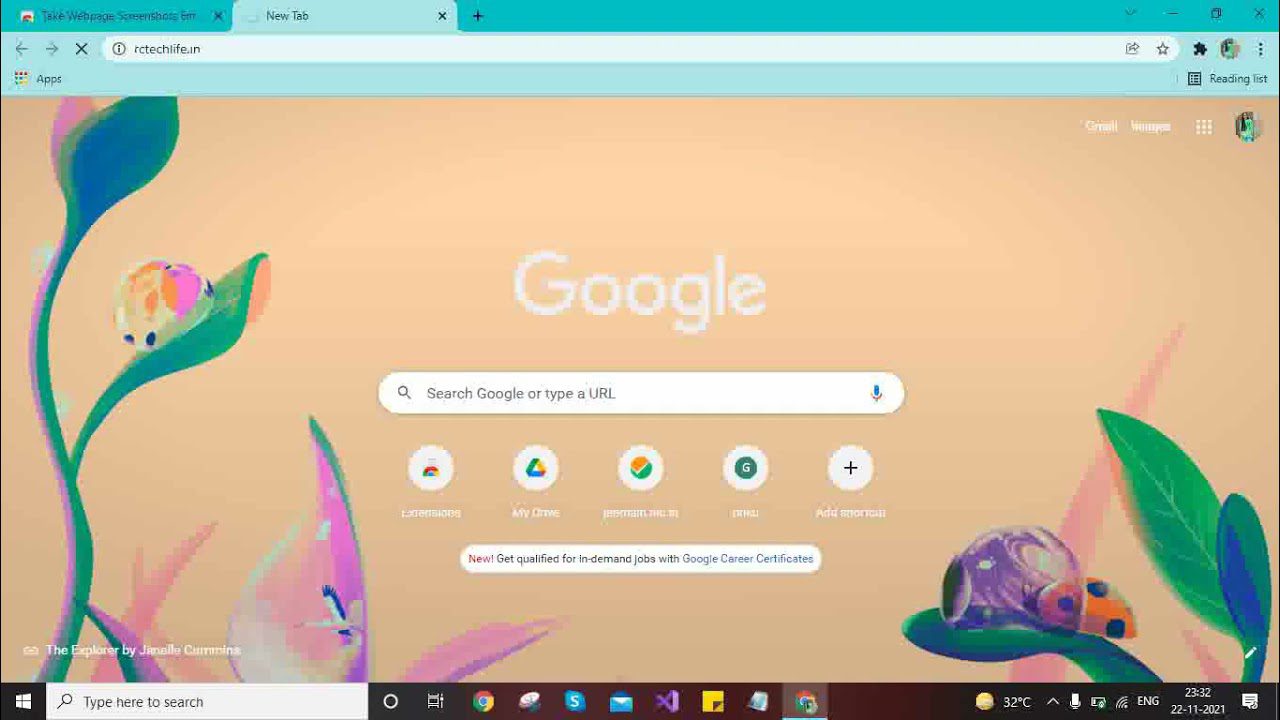
În plus, puteți trimite capturile de ecran la Gmail sau OneNote, le puteți copia într-un clipboard, puteți adăuga informații despre pagină și multe altele pentru a duce jocul capturii de ecran la nivelul următor. De asemenea, puteți decupa, redimensiona, estompa și adăuga adnotări și diverse alte efecte.
Dacă nu sunteți mulțumit de editorul încorporat Fireshot, sunteți liber să vă exportați capturile de ecran într-un editor extern și să le editați acolo.
Captură de ecran Movavi
Capturați capturi de ecran complete sau parțiale ale paginilor web, salvați-le în format PDF, JPEG, PNG sau GIF și partajați-le cu ușurință cu Movavi Screenshot.
Pentru informațiile dvs., Movavi nu necesită permisiuni suplimentare pentru a funcționa pe computerul dvs. În plus, puteți folosi Movavi în modul incognito și puteți descărca capturi de ecran fără a cheltui măcar un ban.
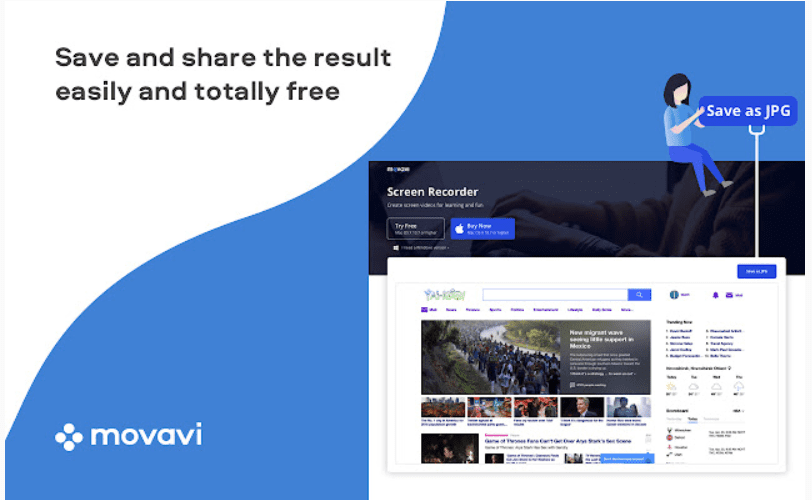
Movavi permite utilizatorilor să-și imprime ecranul în diferite dimensiuni, fie că este vorba de capturi de ecran pe toată pagina, anumite părți necesare sau captură pe tot ecranul cu toate filele deschise.
Rețineți că derularea în jos a unei pagini de sus în jos face ca Movavi să captureze automat o pagină. Inutil să spun că acest lucru ușurează procesul și economisește timp.
Droplr
Folosind Droplr, puteți captura sau înregistra ecranul într-o clipă și îl puteți salva în cloud cu un link care poate fi partajat.
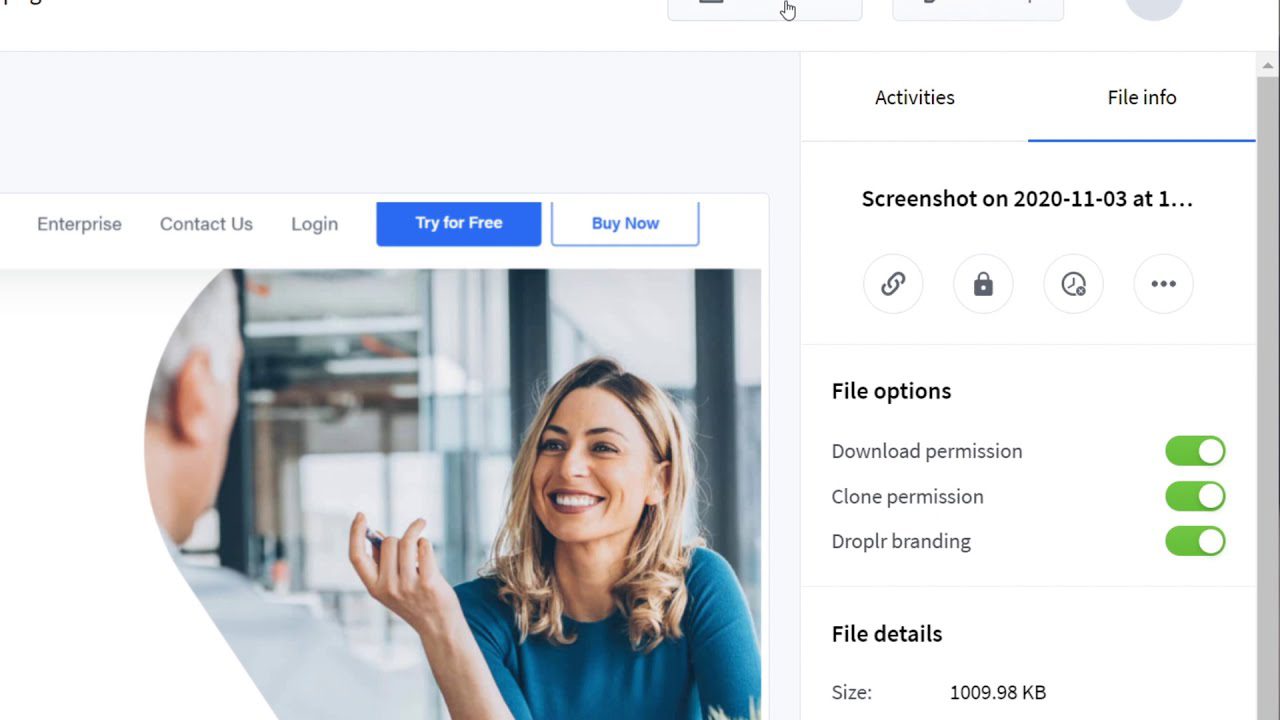
Indiferent dacă doriți să capturați o pagină întreagă, întregul ecran sau doar o mică parte – totul este posibil cu Droplr. După ce faceți o captură de ecran, aveți ocazia să o marcați după cum doriți. Adăugați text, evidențieri de culoare, linii, săgeți, casete, cercuri și așa mai departe. De asemenea, puteți adăuga mai mult de 30 de emoji-uri distractive pentru a vă condimenta capturile de ecran.
Pentru informare, toate capturile de ecran și înregistrările tale sunt stocate într-un singur loc, adică în contul tău personal Droplr. Deci, le puteți găsi rapid ori de câte ori este nevoie.
NinjaCapture
NinjaCapture este o modalitate simplă și eficientă de a prelua, adnota și partaja capturi de ecran pe diferite platforme.
Cu ajutorul NinjaCapture, puteți captura o pagină întreagă sau o parte din ea instantaneu. În mod similar, puteți face o captură de ecran a întregului ecran sau a părților sale specifice.

Pe lângă realizarea de capturi de ecran, permite utilizatorilor să-și înregistreze ecranele în diferite dimensiuni și rate de cadre. Puteți partaja înregistrările sau capturile de ecran la mai multe aplicații cloud, inclusiv NinjaCapture Cloud, Google Drive, OneDrive, Dropbox etc.
Utilizatorii pot, de asemenea, să decupe, să redimensioneze, să adnoteze folosind diferite forme, să își protejeze cu parolă înregistrările partajate, să copieze și să lipească o imagine locală din clipboard, să estompeze informațiile sensibile și așa mai departe.
Concluzie
Acum că știți despre aceste incredibile extensii de capturi de ecran Google Chrome, nu mai așteptați. Consultați articolul nostru, comparați extensiile și alegeți-o pe cea care se potrivește cel mai bine preferințelor dvs.
După cum este clar, fiecare dintre aceste extensii vine cu un set la îndemână de caracteristici care pot satisface diferiți utilizatori. Așadar, ar fi înțelept să parcurgeți cu atenție funcțiile și să vedeți dacă se potrivesc nevoilor dvs. înainte de a alege una anume. Noroc!
Acum puteți citi despre cele mai bune extensii Chrome pentru înregistrarea ecranului.

